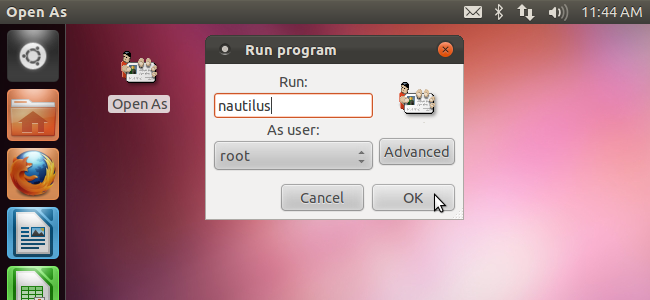אם אתה עובד על מספר מחשבים, אתה בטחהשתמש בכונן USB כדי לקחת איתך את התוכנה הניידת המועדפת עליך. סוויטות אפליקציות ניידות כמו PortableApps.com, CodySafe או Lupo PenSuite, לכל אחת מהן יש תפריט ראשי המספק גישה לתוכניות המותקנות בסוויטה.
עם זאת, יכולות להיות סיבות לכך שאתה צריךצור קיצורי דרך לתוכניות בכונן ה- USB שלך. יתכן שאתה משתמש בתוכנית שאינה משתלבת בתפריט הראשי של הסוויטה. לחלופין, ייתכן שאתה לא משתמש בחבילת יישומים ניידת רשמית בכלל, ופשוט מציב תוכנה ניידת בתיקיה בכונן USB שלך. אולי אתה מעדיף להשתמש בקיצורי דרך בשורש כונן ה- USB, כמו שולחן עבודה נייד.
לא משנה מה הסיבה שלך, אתה לא יכול פשוט ליצורקיצור דרך ליישום בכונן ה- USB והניח אותו בשורש הכונן. קיצור הדרך יתייחס תמיד לנתיב המלא של היישום, כולל אות הכונן. מחשבים שונים מקצים אותיות כונן שונות לכונני הבזק מסוג USB, כך שתצטרך לשנות את אות הכונן לקיצורי הדרך שלך כאשר הוא ישתנה. באפשרותך להקצות אות כונן סטטית לכונן ה- USB. עם זאת, אם אתה מעדיף לא לעשות זאת, יש דרך ליצור קיצורי דרך לתוכניות בכונן USB באמצעות נתיבים יחסית.
מכיוון שחלונות אינם תומכים בנתיבים יחסיתבקיצורי דרך, נראה לך כיצד ליצור "קיצור דרך" בשורש כונן USB על ידי יצירת קובץ אצווה (.bat) והמרתו לקובץ הפעלה (.exe).
ליצירת קובץ האצווה, פתח עורך טקסט,כגון פנקס רשימות, והזן את הנתיב המלא, כולל שם קובץ ההפעלה, לתוכנית שעבורה ברצונך ליצור קיצור דרך. עם זאת, הפוך את זה לנתיב יחסי על ידי השמטת אות הכונן ואת הקו האחורי הראשון. כמו כן, הקף את השביל בציטוטים. אנו נשתמש בתכנית חילוץ הסמלים החינמית, BeCyIconGrabber, כדוגמה. בתמונה למטה מופיעה דוגמא לנתיב המלא יחסית לתוכנית בכונן הבזק מסוג USB שלנו.
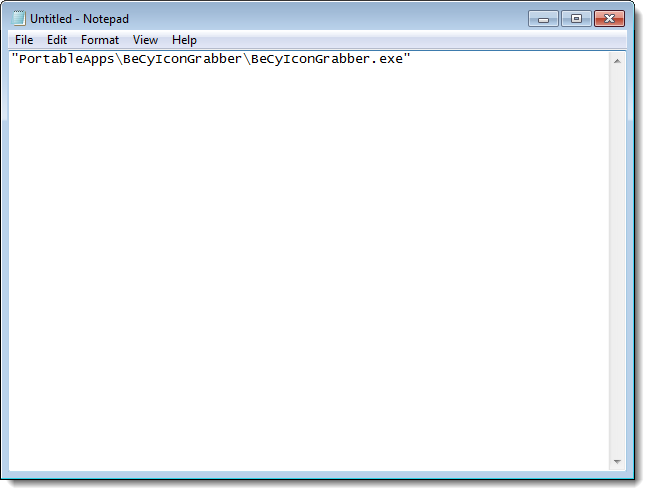
בעורך הטקסט, שמור את הקובץ כקובץ .Bat במיקום שתבחר. שמרנו את הקובץ בספריה מיוחדת בכונן הבזק מסוג USB.
הערה: לא משנה יותר מדי היכן תשמור את קובץ האצווה. המיקום של קובץ ההפעלה הסופי הוא מה שחשוב.

אתה יכול לשים אייקון על קיצור הדרך שלך על ידיחילוץ הסמל מקובץ ה- exe של התוכנית והוספתו לקובץ ההפעלה שתיצור לקיצור הדרך. כדי לחלץ את הסמל מקובץ התוכנית, עיין במאמר שלנו בנושא שימוש בכלי חינמי לחילוץ סמלים באיכות גבוהה מקבצים. אתה אמור להסתיים בקובץ אייקון (.ico) כמוצג להלן.

להמיר את קובץ האצווה שלך להפעלההקובץ, הורד את התוכנית בחינם Bat To Exe Converter. אין צורך להתקין את התוכנית. פשוט חלץ את הקבצים מקובץ ה- zip ולחץ פעמיים על קובץ ה- exe כדי להפעיל את התוכנית.

בחלון התוכנית Bat To Exe Converter, לחץ על כפתור הגלישה (...) שמשמאל לתיבת העריכה של קובץ אצווה.

בתיבת הדו-שיח בחר את קובץ האצווה, נווט אל התיקיה שבה שמרת את קובץ ה- .bat שלך, בחר את הקובץ ולחץ על פתח.

כעת עלינו לציין את השם והמיקום שלקובץ ה- exe שהתקבל. כברירת מחדל, מיקום זהה לזה של קובץ האצווה מוגדר כמיקום השמירה. עם זאת, לא שמרנו את קובץ האצווה שלנו בשורש כונן הבזק מסוג USB, אך אנו רוצים לשמור את קובץ הקיצור הפעלה בשורש. כדי לשנות את המיקום, לחץ על לחצן העיון (...) שמשמאל לתיבת העריכה שמירה כ.
הערה: באפשרותך להקליד ישירות את הנתיבים ושמות הקבצים בתיבות העריכה, במקום להשתמש בכפתורי הגלישה.

בתיבת הדו-שיח שמירה בשם, נווט אל שורש כונן הבזק מסוג USB והזן שם קובץ לקיצור הדרך בתיבת העריכה של שם הקובץ. לחץ על שמור.
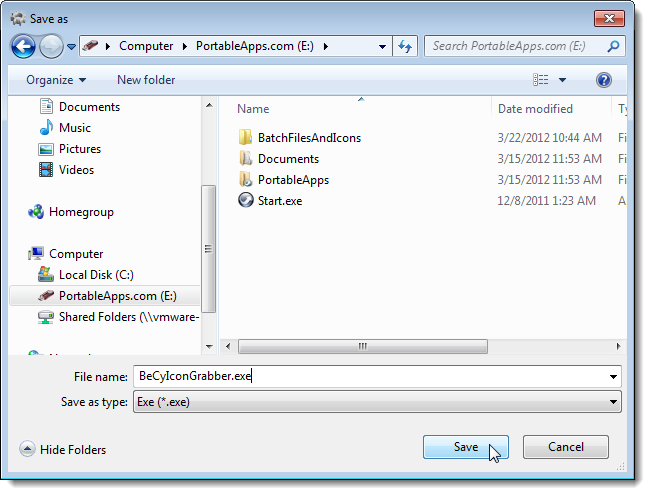
כדי להריץ את קובץ האצווה "באופן בלתי נראה", ללא חלון קונסולה שנפתח ברקע, בחר באפשרות היישום Invisible בתיבת הראות.

כדי להוסיף את הסמל שחילצת לקובץ קיצור הדרך .exe, לחץ על הכרטיסייה מידע גירסאות ואז לחץ על לחצן העיון (...) שמשמאל לתיבת העריכה של קובץ אייקון.
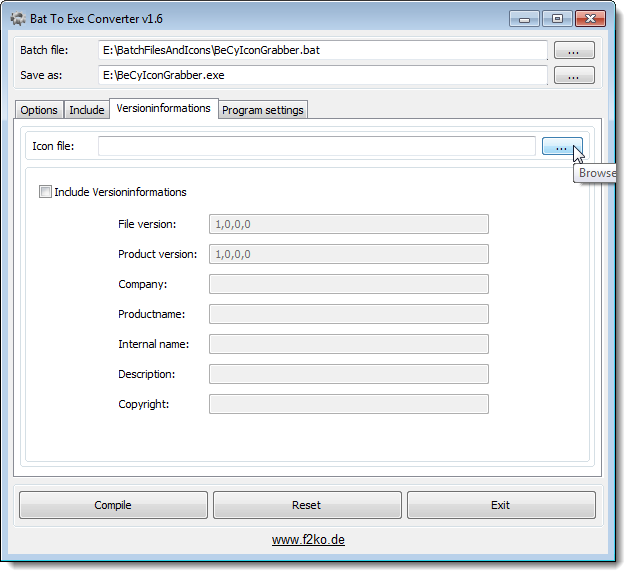
בתיבת הדו-שיח בחר את קובץ האייקון, נווט אל התיקיה בה שמרת את קובץ ה- .IC שחולץ, בחר אותו ולחץ על פתח.

הנתיב לקובץ האייקונים נכנס לתיבת העריכה של קובץ אייקון. לחץ על Compile כדי ליצור קובץ קיצור הדרך שלך .exe.

כדי לסגור ממיר Bat to Exe, לחץ על כפתור ה- X בפינה השמאלית העליונה של תיבת הדו-שיח.

קובץ הקיצור החדש .exe זמין בשורש כונן הבזק מסוג USB שלך. לחץ פעמיים עליו כדי להפעיל את התוכנית.

להלן התוכנית BeCyIconGrabber שנפתחה מקובץ האצווה המומר שלנו.

עכשיו אתה יכול ליצור קיצורי דרך בקלות לתוכניות בכונן הבזק מסוג USB שלך שיעבדו לא משנה איזה אות כונן מוקצה לכונן שלך בכל מחשב Windows.